Ouvrez, remplissez, modifiez et notez les devoirs de Google Classroom en toute simplicité en utilisant Lumin comme extension par défaut.
Pour connecter Lumin à Google Classroom, il vous suffit de vous assurer que l'application Lumin a été téléchargée sur votre Google Drive en tant qu'extension. Comme Google Classroom et Lumin s'intègrent tous deux à Drive, la synchronisation de votre document dans Lumin entraîne des mises à jour dans Google Classroom.
- Ouvrez Google Drive.
- Cliquez sur le bouton Nouveau.
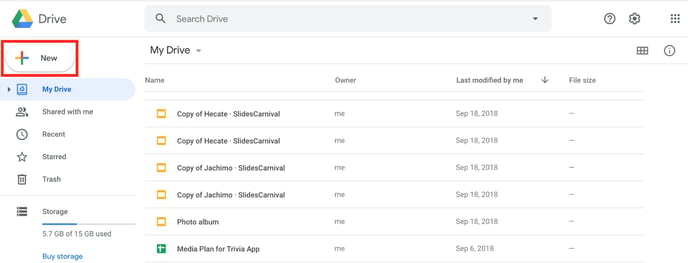
- Survolez l'option Plus et cliquez sur Connecter d'autres applications.
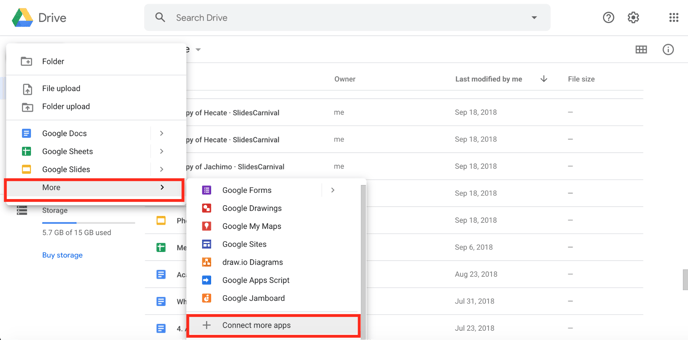
- Dans la zone Rechercher des applications, tapez « Lumin » et appuyez sur Entrée.
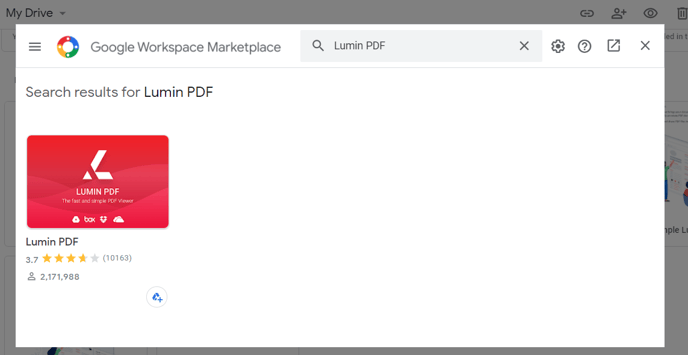
- Cliquez sur le résultat de recherche Lumin.
- Cliquez sur Installation individuelle.
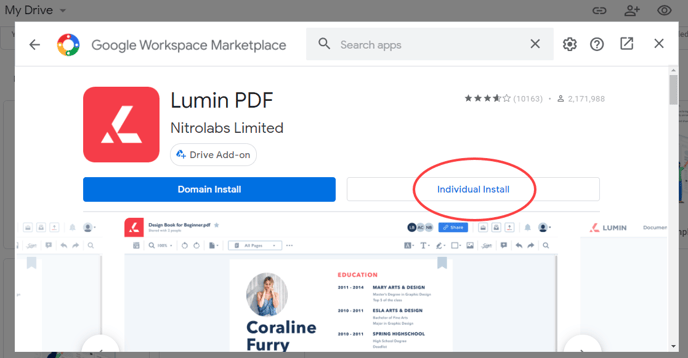
- Cliquez sur Continuer.
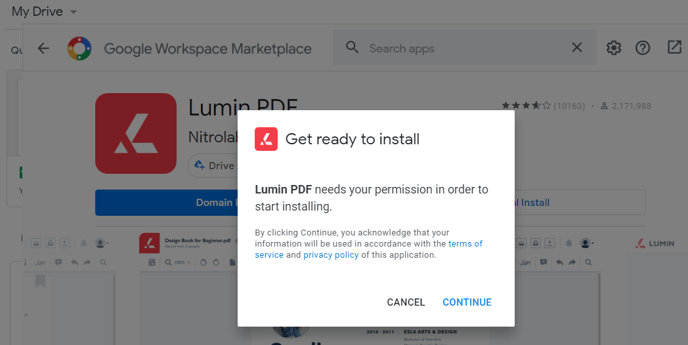
- Suivez les instructions qui s'affichent à l'écran.
- Sélectionnez Lumin comme application par défaut pour les fichiers PDF et cliquez sur OK.
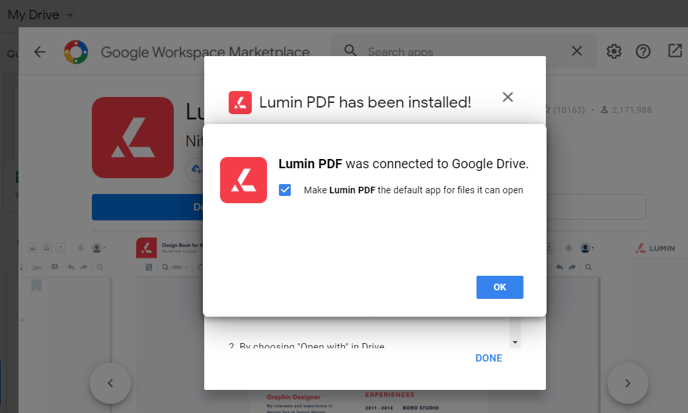
REMARQUE : Lorsque vous modifiez dans Lumin un document stocké dans Google Drive, n'oubliez pas d'activer le bouton Synchronisation automatique pour vous assurer que toutes les modifications que vous apportez sont synchronisées avec Google Drive. (La synchronisation agit comme un enregistrement.) Découvrez comment procéder dans cet article.
CONSEIL : Consultez nos autres articles pour voir comment vous pouvez utiliser Google Classroom et Lumin.